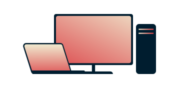
Vuoi ExpressVPN su Windows?
Vedi l'applicazione per Windows
Non vuoi leggere questa pagina?
Parla con una personaUtilizza questa guida se non riesci ad avviare l’app di ExpressVPN o visualizzi i messaggi “Engine Unavailable” o “Impossibile avviare il servizio”.
Vai a:
Aggiorna la tua app di ExpressVPN
Ulteriori istruzioni per Windows 7
Ulteriori istruzioni per Windows 8 e 10
Ulteriori istruzioni per Windows Server
Aggiorna la tua app di ExpressVPN
Prima di procedere oltre, è necessario eseguire l’aggiornamento dell’app di ExpressVPN per Windows alla versione più recente. Per aggiornare la tua app:
- Accedi al tuo account.
- Fai clic su Configura ExpressVPN.
- Seleziona Windows nel menu di sinistra e poi fai clic su Download a destra.
- Configura la tua app.
Hai bisogno di aiuto? Contatta il team di supporto di ExpressVPN per ricevere maggiore assistenza.
Ulteriori istruzioni per Windows 7
Se stai utilizzando un computer con Windows 7, procedi nel modo seguente:
- Clicca sul menu Windows Start, vai in Tutti i programmi e poi su Accessori.
- Fai clic con il tasto destro del mouse su Prompt dei comandi e quindi clicca su Esegui come amministratore per avviare il prompt con i privilegi da amministratore.
- Nel prompt dei comandi (schermata nera), digita il seguente comando:
net start ExpressVpnservice - Premi Invio.
- Prova nuovamente ad avviare ExpressVPN.
- Se il problema persiste, riavvia il tuo computer o disinstalla e reinstalla ExpressVPN sul tuo computer.
Hai bisogno di aiuto? Contatta il team di supporto di ExpressVPN per ricevere maggiore assistenza.
Ulteriori istruzioni per Windows 8 e 10
Se stai utilizzando un computer con Windows 8 (8.1) o 10, procedi nel modo seguente:
- Premi Start o tasto Windows + X sulla tastiera per aprire una finestra di dialogo.
- Cerca prompt dei comandi (amministratore).
- Nel prompt dei comandi, digita il seguente comando:
net start ExpressVpnservice - Premi Invio.
- Prova nuovamente ad avviare ExpressVPN.
- Se il problema persiste, riavvia il tuo computer o disinstalla e reinstalla ExpressVPN sul tuo computer.
Hai bisogno di aiuto? Contatta il team di supporto di ExpressVPN per ricevere maggiore assistenza.
Ulteriori istruzioni per Windows Server
Esistono casi in cui l’app non è in grado di avviarsi perché il servizio Wireless LAN non è abilitato. Per risolvere il problema:
- Esci dall’app di ExpressVPN
- Apri il Server Manager
- Seleziona Features > Add Feature
- Seleziona Wireless LAN Service
- Clicca su Install > Close > Done
- Avvia l’app di ExpressVPN
Se il problema persiste, riavvia il computer o disinstalla e quindi reinstalla nuovamente ExpressVPN sul tuo computer.
Hai bisogno di aiuto? Contatta il team di supporto di ExpressVPN per ricevere maggiore assistenza.